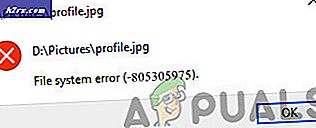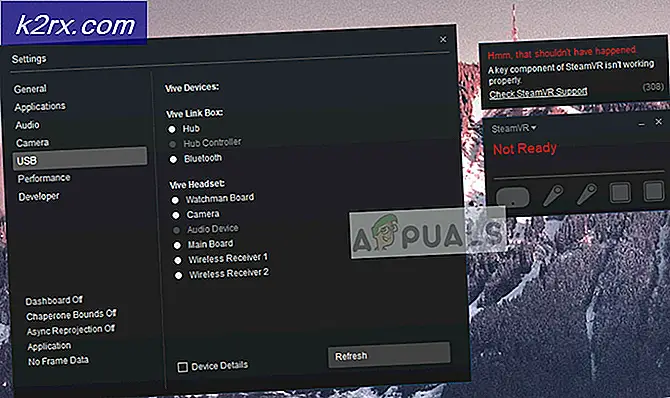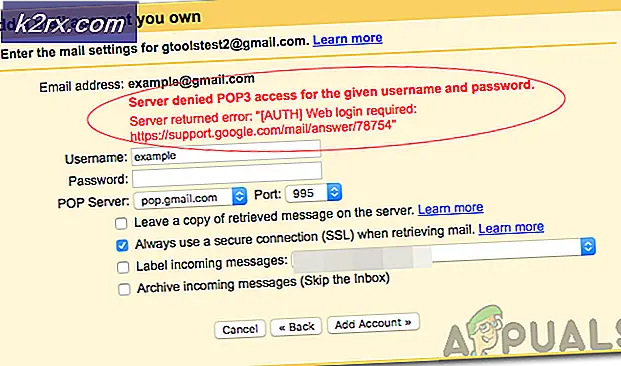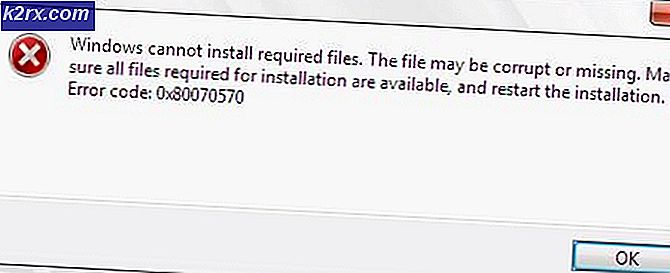Düzeltme: Windows Aktivasyon Hatası 0x55601 veya 0x44578
Bu hata kodu, kullanıcıların masaüstlerine ulaşmasını engelleyen bir kötü amaçlı yazılımdan geliyor. Bu hata oluştuğunda, bir Windows Kurulumu etkinleştirme ekranını taklit eder ve başvuru 0x55601 veya 0x44578 ile bir hata görüntüler. Hata ekranı ayrıca kullanıcının devam etmek için şifreyi girmesini isteyen ve müşteri desteği için ücretsiz bir numara veren ayrı bir iletişim kutusu gösterir.
Bu hata kodu, Ransomware adı verilen bir kötü amaçlı yazılım bulaşmasıyla ilişkilidir. Kötü amaçlı yazılımın amacı, bilgisayar kullanıcılarının hatayı bilgisayardan kaldırmada teknik destek için ödeme yapmalarını aldatmaktır. Ekrandaki hata ile, kullanıcıların sorunu çözmek için teknik destek için ödemeyi tamamlamaları gereken bir telefon numarasını aramaları istenir.
Bu durumda ana amacınız bilgisayarınıza erişmek ve böylece bu enfeksiyonu tarayabilir ve silebilirsiniz. Ancak, saldırının türüne bağlı olarak, bilgisayarınızı belirli yollarla giremeyebilirsiniz. Örneğin, Görev Yöneticisi'ni açamayabilirsiniz veya Güvenli Modda oturum açamayabilirsiniz. Bu yüzden hangisinin sizin için çalıştığını görmek için aşağıda belirtilen her yöntemi deneyin.
Yöntem 1: komut istemi ile güvenli modda önyükleme
Masaüstünüzü açabileceğiniz Komut İstemi ile Güvenli Mod'a girmek için aşağıdaki adımları izleyin. Bu şekilde, bilgisayarınıza erişebilecek ve ardından bu bulaşmayı silecek adımları atabileceksiniz.
Bunun çalışması için, Windows'unuzun Oturum Açma ekranına erişebilmeniz gerekir. Bu yüzden enfeksiyon, Oturum Açma ekranına ulaşmanıza izin vermiyorsa, diğer yöntemleri deneyin.
- Oturum aç ekranına git
- SHIFT tuşunu basılı tutun ve Güç (sağ alt köşe) 'yi seçin, ardından Yeniden Başlat .
- Sistem yeniden başlatıldığında, Sorun Giderme'yi seçin.
- Gelişmiş Seçenekleri Seç
- Başlangıç Ayarları'nı tıklayın.
- Ağ ile Güvenli Mod'u seçin
- Yeniden Başlat'ı tıklayın.
Artık PC'niz yeniden başlatılacak. Seçebileceğiniz birden çok seçenek içeren yeni bir ekran göreceksiniz. Komut İstemi ile Güvenli Mod'da önyüklemek için 6 veya F6'ya basın.
Komut İstemi ile Güvenli Modda olduğunuzda, enfeksiyondan kurtulmak için aşağıdaki adımları izleyin.
- Şimdi msconfig yazın ve Komut İstemi'ne Enter tuşuna basın
- Başlangıç sekmesini tıklayın.
- Görev Yöneticisi'ni tıklayın.
- Şimdi tanımadığınız bir programı seçin ve Devre Dışı Bırak'ı tıklayın.
- Tanımadığınız her program için bu işlemi tekrarlayın.
- Şimdi pencereleri kapatın ve exe yazın ve Enter'a basın (Komut İstemi'nde). Bu Dosya Gezgini açılacaktır
Buradan AdwCleaner'a gidin ve çalıştırın. AdwCleaner yoksa, buraya gidin ve AdwCleaner'ı indirin. Bu siteye Güvenli Mod'dan Komut İstemi ile erişemezseniz, başka bir bilgisayar kullanın (virüs bulaşmamış) ve AdwCleaner'ı indirin. İndirilen dosyayı bir USB'ye aktarın ve bu USB'yi bu bilgisayara takın. USB'yi yerleştirdikten sonra, USB sürücüyü Dosya Gezgini'nde görebilirsiniz. USB sürücüsünü açın ve AdwCleaner'ı buradan çalıştırın.
- AdwCleaner açıldıktan sonra, Tara'yı tıklayın.
- Taramanın tamamlanmasını bekleyin.
- Tarama tamamlandığında, bulduğu virüslü dosyaları size gösterecektir. AdwCleaner'ın bulduğu tüm tehditleri seçin ve Temizle'ye tıklayın.
- AdwCleaner bilgisayarınızı temizledikten sonra, bilgisayarınızı yeniden başlatır.
Başarılı yeniden başlatmanın ardından, bilgisayarınızın şimdi iyi çalışması gerekir. Bilgisayarınızı girdikten sonra buraya gidin ve Malwarebytes'i indirin. Bilgisayarınızı kalan tehditlerden taramak ve dezenfekte etmek için Malwarebytes'i çalıştırın. Ayrıca, güvenli olduğundan emin olmak için bilgisayarınızı taramak için Malwarebytes Anti-Malware uygulamasını kullanmanız önerilir. Anti-Malware'i buradan alabilirsiniz .
PRO TIP: Sorun bilgisayarınız veya dizüstü bilgisayar / dizüstü bilgisayar ile yapılmışsa, depoları tarayabilen ve bozuk ve eksik dosyaları değiştirebilen Reimage Plus Yazılımı'nı kullanmayı denemeniz gerekir. Bu, çoğu durumda, sorunun sistem bozulmasından kaynaklandığı yerlerde çalışır. Reimage Plus'ı tıklayarak buraya tıklayarak indirebilirsiniz.Tüm bu tarama ve temizlik işlemlerini tamamladıktan sonra, gitmek için iyi olmalısınız. Bilgisayarınızı yeniden başlatabilir ve Ransomware şimdi gitmiş olmalı.
Yöntem 2: Sistem Geri Yükleme'yi Kullanma
Yukarıdaki yöntem işe yaramazsa, Sistem Geri Yükleme ile gitmek zorunda kalacaksınız. Bir sistem geri yüklemesi kullanmak, bilgisayarınızı bir noktaya geri getirecektir (sistem geri yükleme noktasını oluşturduğunuzda). Bu noktadan sonra kurduğunuz her şey de silinecektir. İyi olan şey, o geri yükleme noktasını oluşturduktan sonra enfekte olmanız halinde, enfeksiyonun da silinmesi gerektiğidir. Ama kötü olan şey ise, virüs bulaşmadan önce bir geri yükleme noktası oluşturmadıysanız veya enfeksiyon geri yükleme noktasını sildiyse geri yükleme yapamazsınız. Bir geri yükleme noktası oluşturup oluşturmadığınızdan emin değilseniz, aşağıda verilen talimatları izleyin ve otomatik olarak size söyleyecektir.
Komut İstemi ile Güvenli Mod'daysanız (Yöntem 1'i takip ettiğiniz için) buradan sistem geri yüklemesi yapabilirsiniz.
- Exe yazın ve Komut İstemi'nde Enter tuşuna basın
- Yeni bir pencere açılacak, İleri'ye tıklayın
- Geri gitmek istediğiniz Geri yükleme noktasını seçin. Zaman ve isimleri olan bir listeyi görebileceksiniz. Virüslendiğinizden eminseniz, o günden önce oluşturulan Geri Yükleme noktasını seçin. Enfekte olduğunuzdan emin değilseniz, oldukça eski bir Geri Yükleme noktası seçmeniz önerilir. 2-3 hafta iyi olmalı.
- Geri yükleme noktasını seçtikten sonra İleri'yi tıklayın.
- Son'a tıklayın.
Hatayı gördüğünüz ana ekrandaysanız, bunu yapın:
- Bilgisayarı yeniden başlatın
- Oturum aç ekranındayken SHIFT tuşunu basılı tutun ve Güç (sağ alt köşe) 'yi tıklatın, ardından Yeniden Başlat'ı seçin.
- Sistem yeniden başlatıldığında, Sorun Giderme'yi seçin.
- Gelişmiş Seçenekleri Seç
- Sistem Geri Yükleme'yi tıklayın. Şimdi bilgisayarınız yeniden başlatılacak
- Bilgisayar yeniden başlatıldığında, hesabınızı seçin ve şifrenizi girin .
- Şimdi geri yükleme noktasını seçin. Zaman ve isimleri olan bir listeyi görebileceksiniz. Virüslendiğinizden eminseniz, o günden önce oluşturulan Geri Yükleme noktasını seçin. Enfekte olduğunuzdan emin değilseniz, oldukça eski bir Geri Yükleme noktası seçmeniz önerilir. 2-3 hafta iyi olmalı. Geri yükleme noktasını seçtikten sonra, ekrandaki talimatları izleyin.
Geri yükleme tamamlandıktan sonra, iyi olmalısınız ve Windows'a sorunsuzca giriş yapabilmeniz gerekir.
Yöntem 3: Sabit Kapatma ile Sistem Geri Yükleme
Herhangi bir nedenle, Oturum Açma ekranına erişemiyorsanız, yukarıdaki yöntemleri takip etmeniz gerçekten zor olacaktır. Bu durumda, bilgisayarınızın geri yüklenmesini gerçekleştirerek Sistem Geri Yükleme işlemini gerçekleştirme fırsatı verebilirsiniz.
- Bilgisayarını aç
- Üreticiler logosu kaybolduğunda, bilgisayarınızın güç düğmesini 5-10 saniye basılı tutun.
- 2. adımı iki kez tekrarlayın
- Bilgisayarınızın üçüncü açılışında, Windows Kurtarma Ortamında olmalısınız.
- Sorun Gider'i tıklayın.
- Gelişmiş Seçenekler'e tıklayın
- Sistem Geri Yükleme'yi tıklayın. Şimdi bilgisayarınız yeniden başlatılacak
- Bilgisayar yeniden başlatıldığında, hesabınızı seçin ve şifrenizi girin .
- Şimdi geri yükleme noktasını seçin. Zaman ve isimleri olan bir listeyi görebileceksiniz. Virüslendiğinizden eminseniz, o günden önce oluşturulan Geri Yükleme noktasını seçin. Enfekte olduğunuzdan emin değilseniz, oldukça eski bir Geri Yükleme noktası seçmeniz önerilir. 2-3 hafta iyi olmalı. Geri yükleme noktasını seçtikten sonra, ekrandaki talimatları izleyin.
Geri yükleme tamamlandıktan sonra, iyi olmalısınız ve Windows'a sorunsuzca giriş yapabilmeniz gerekir.
Not: Masaüstünüze Komut İstemi ile Güvenli Mod yoluyla da gidebilirsiniz. İlk olarak bu yöntemde 1-4 adımları uygulayın. Windows Kurtarma Ortamı'na girdikten sonra, başlangıçtan itibaren Yöntem 1'i uygulayabilirsiniz.
PRO TIP: Sorun bilgisayarınız veya dizüstü bilgisayar / dizüstü bilgisayar ile yapılmışsa, depoları tarayabilen ve bozuk ve eksik dosyaları değiştirebilen Reimage Plus Yazılımı'nı kullanmayı denemeniz gerekir. Bu, çoğu durumda, sorunun sistem bozulmasından kaynaklandığı yerlerde çalışır. Reimage Plus'ı tıklayarak buraya tıklayarak indirebilirsiniz.